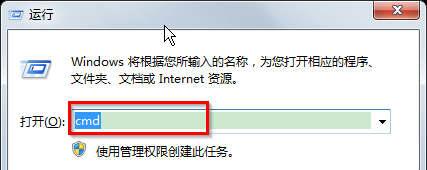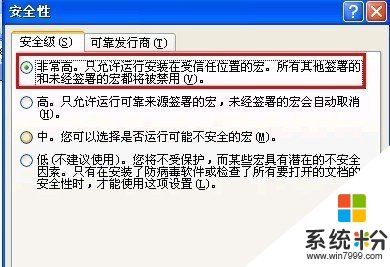已解决大伙说说怎么把电脑初始化
提问者:yoga42 | 浏览次 | 提问时间:2016-12-06 | 回答数量:3
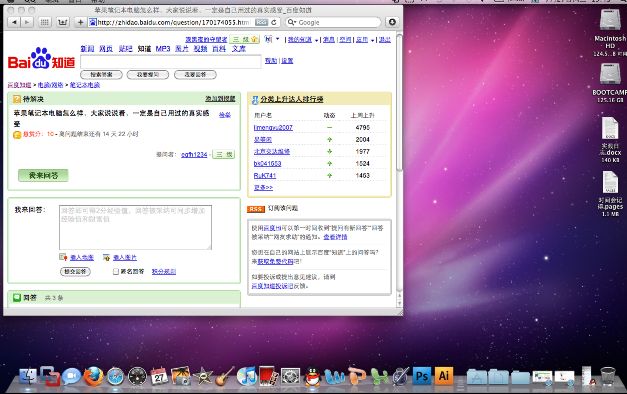 你好!很高兴为你解答,电脑初始化也就是重新装机的状态,首先准备一个安装系统盘,然后放入光驱并起动电脑,之后按“DEL”设置由光驱为首要起动项;进入安装介面并格式化硬盘。(若没有对硬...
你好!很高兴为你解答,电脑初始化也就是重新装机的状态,首先准备一个安装系统盘,然后放入光驱并起动电脑,之后按“DEL”设置由光驱为首要起动项;进入安装介面并格式化硬盘。(若没有对硬...
已有3条答案
轻描冷漠情
回答数:121405 | 被采纳数:208
你好!很高兴为你解答,电脑初始化也就是重新装机的状态,首先准备一个安装系统盘,然后放入光驱并起动电脑,之后按“DEL”设置由光驱为首要起动项;进入安装介面并格式化硬盘。(若没有对硬盘作分区的话,应使用安装介面里的分区工具进行分区,详细可以按步骤进行,切记小心!)最后按步骤进行安装系统(一般SP3安装都是自动进行即可);完成后重新进入系统,即电脑可自动初始化进行配置。
2016-12-06 08:23:58
赞 12140
河图快来暖床吧
回答数:38660 | 被采纳数:3
Windows8独有的“初始化”功能能实现删除所有内容并重新安装Windows,可以将系统初始化为出厂设置。具体说就是“删除电脑中的个人文件和应用,并将所有设置还原为默认设置”。下面我们就来体验一下Windows8初始化具体的操作方法:
1.在Windows8的开始屏幕,如果使用触屏功能,则在屏幕右侧边缘轻扫,调出Charms边栏(超级按钮),然后点击“设置”;而如果使用鼠标的话,则指向屏幕右下角,调出Charms边栏(超级按钮),然后单击“设置”,就会显示更多的设置选项。
2.点击右下角的“更改电脑设置”,打开“电脑设置”界面,切换到“常规”选项卡,在右侧就能看到“删除所有内容并重新安装Windows”的选项。
3.点击“开始”按钮,会显示“初始化电脑”提示界面
4.点击“下一步”,提示“要完全清理你的驱动器吗”
给出了两个选项,“完全清理驱动器”实际上是基于数据安全删除恢复而设计的选项,比较耗时,如果你并没有什么机密文件的话,选择“仅删除我的文件”即可。
5.然后提示“准备就绪,可以初始化电脑”,点击“初始化”按钮即可
6.然后电脑就会进入初始化界面,提示“正在初始化电脑”
这个过程比较漫长,不过也是先慢后快,所以无需走远,别被先快后慢的百分比迷惑了。
7.初始化完毕之后,就会显示“正在准备设备”、“正在准备系统”、“正在重启你的电脑”,这些教程都很快
8.重启之后,就会进入“输入产品密钥”界面
输入密钥(注意KEY要对应自己的版本),然后点击“下一步”。
9.显示“许可条款”界面,无需多想,勾选“接受”即可
10,然后就会显示“个性化”设置界面,
2016-12-06 10:33:29
赞 3866
开机后在系统下同时按住键盘上的“Windows”和“I”键,打开系统菜单,选择“更改电脑设置”。
选择“常规”,在“删除所有内容并重新安全Windows”目录下点击“开始”。
在弹出的“初始化电脑”弹窗里面点击“下一步”。
在弹出的“你的电脑有多个驱动器”弹窗里可以选择“仅限安装了Windows的驱动器”或者“所有驱动器”来确定初始化范围。这次选的是“仅限安装了Windows的驱动器”,这个选项将会把C盘数据初始化。
在接下来的“要完全清理你的驱动器吗”这个弹窗里选择“仅删除我的文件”,当然也可以选择“完全清理驱动器”,根据自己的要求而定。
接下来就可以选择“初始化”,选择后就可以开始恢复过程,整个过程就不需要在操作了,等待电脑自动重启回复后,对新的操作系统进行用户名 网络等设置就可以了。
2016-12-06 10:37:26
赞 9634
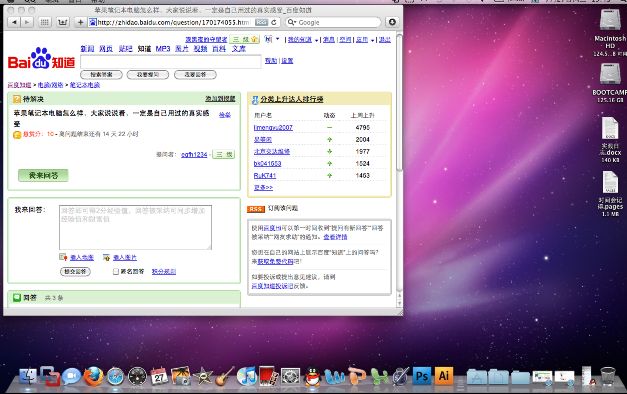 你好!很高兴为你解答,电脑初始化也就是重新装机的状态,首先准备一个安装系统盘,然后放入光驱并起动电脑,之后按“DEL”设置由光驱为首要起动项;进入安装介面并格式化硬盘。(若没有对硬...
你好!很高兴为你解答,电脑初始化也就是重新装机的状态,首先准备一个安装系统盘,然后放入光驱并起动电脑,之后按“DEL”设置由光驱为首要起动项;进入安装介面并格式化硬盘。(若没有对硬...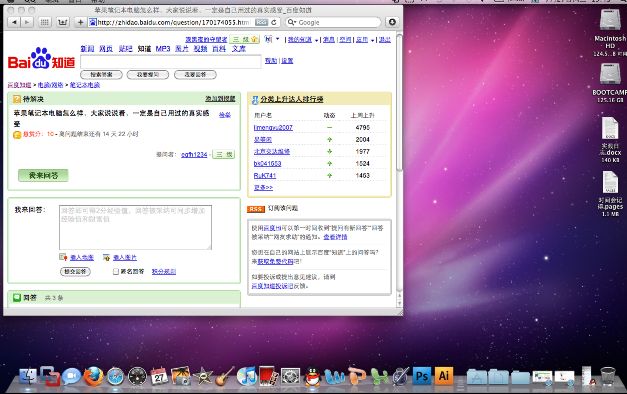 你好!很高兴为你解答,电脑初始化也就是重新装机的状态,首先准备一个安装系统盘,然后放入光驱并起动电脑,之后按“DEL”设置由光驱为首要起动项;进入安装介面并格式化硬盘。(若没有对硬...
你好!很高兴为你解答,电脑初始化也就是重新装机的状态,首先准备一个安装系统盘,然后放入光驱并起动电脑,之后按“DEL”设置由光驱为首要起动项;进入安装介面并格式化硬盘。(若没有对硬...